
IntelliJ IDEA:安装AMP包
安装AMP包
此功能仅在Ultimate版本中受支持。
以下内容仅在安装并启用PHP插件时有效!
提示:建议您使用1.7.1或更高版本。
AMP软件包是特定于操作系统的。最常见的是:
- 适用于Windows的XAMPP。
- LAMP包与所使用的Linux发行版兼容。
- 适用于macOS的MAMP。
安装过程取决于所使用的操作系统,请按照提供的安装说明进行操作。
如果您使用的是Windows Vista,请避免在Program Files文件夹中安装该软件包。默认情况下,此文件夹是写保护的,这意味着没有文件可以放在服务器上并由PHP引擎进一步处理。
安装和配置AMP包
下载并安装所需的AMP包。
- 使用AMP控制窗格启动组件。
如果Web服务器未启动,则很可能发生端口冲突。默认情况下,Apache HTTP服务器侦听端口80。此端口可能已被其他服务使用,例如Skype。要解决此问题,请按如下所示更新服务器配置文件:
找到行
Listen 80并将其更改为,例如Listen 8080。找到行
ServerName localhost:80并相应地更改它,在本例中为ServerName localhost:8080。
保存配置文件并重新启动Web服务器。
要检查安装,请打开浏览器并键入以下URL地址:
http://localhost:<port number>。出现AMP欢迎页面。
将AMP软件包与IntelliJ IDEA集成
配置本地解释器。
按配置调试器选项中的说明安装和配置调试引擎。
配置与MySQL服务器的集成。
将XAMPP与IntelliJ IDEA集成
XAMPP是一个跨平台的软件包,由Apache HTTP服务器,MySQL数据库,PHP解释器和Perl解释器组成。单词“XAMPP”是首字母缩略词,其中“X”代表“cross”,意思是“跨平台”,其他字母代表包组件。
XAMPP是为PHP编程设置环境的可靠而快速的方法。它提供了PHP应用程序的开发,运行,调试和单元测试所需的所有组件。XAMPP是分别安装和配置Web服务器,PHP引擎,数据库服务器和调试引擎的不错选择。要开始开发,您只需下载并安装XAMPP,然后使用XAMPP控制面板启动组件。
下载并安装XAMPP
从XAMPP下载页面下载并安装XAMPP。下载XAMPP存档后,将其解压缩并运行安装程序。XAMPP安装向导非常简单,您只需要完成安装步骤。
安装XAMPP并启动其组件后,我们现在需要告诉IDE这些组件的存储位置以及它们的配置方式。
XAMPP控制面板
安装后,使用XAMPP控制面板执行启动或停止服务器以及更改配置等操作。
启动和停止服务器
要启动特定服务器,请单击它旁边的“开始”按钮。
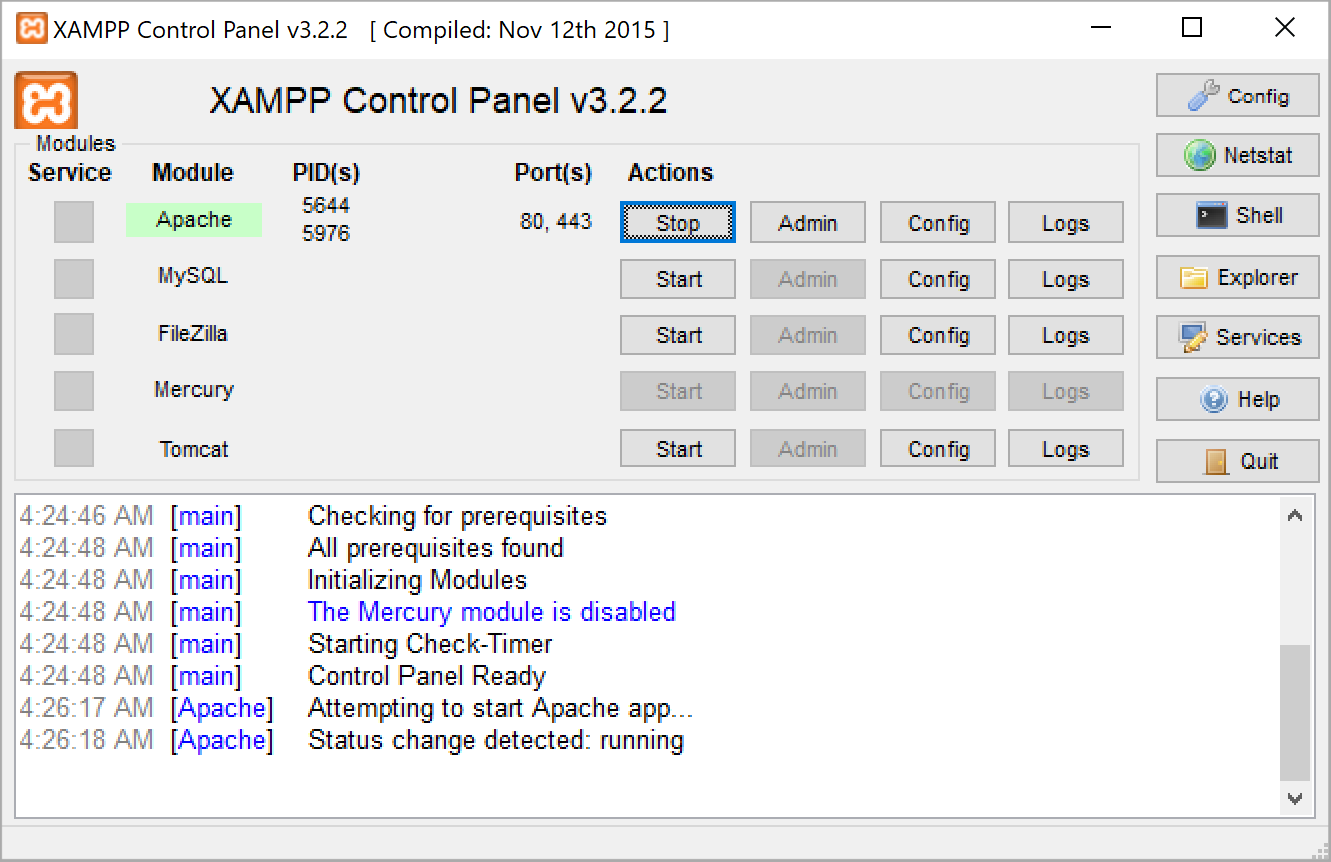
默认情况下,没有任何服务器(如Apache或MySQL)作为Windows服务安装。这意味着每当我们想要使用这些服务器时,我们必须通过XAMPP控制面板手动启动它们。当服务器作为Windows服务运行时,它会自动与Windows一起运行。
将特定服务器作为Windows服务运行
以管理员身份打开XAMPP控制面板。
单击“停止” 按钮,停止要作为Windows服务安装的服务器。
单击服务器旁边的“X”并确认服务安装。安装成功后,服务器旁将显示绿色复选标记,表示服务器现在作为Windows服务运行。
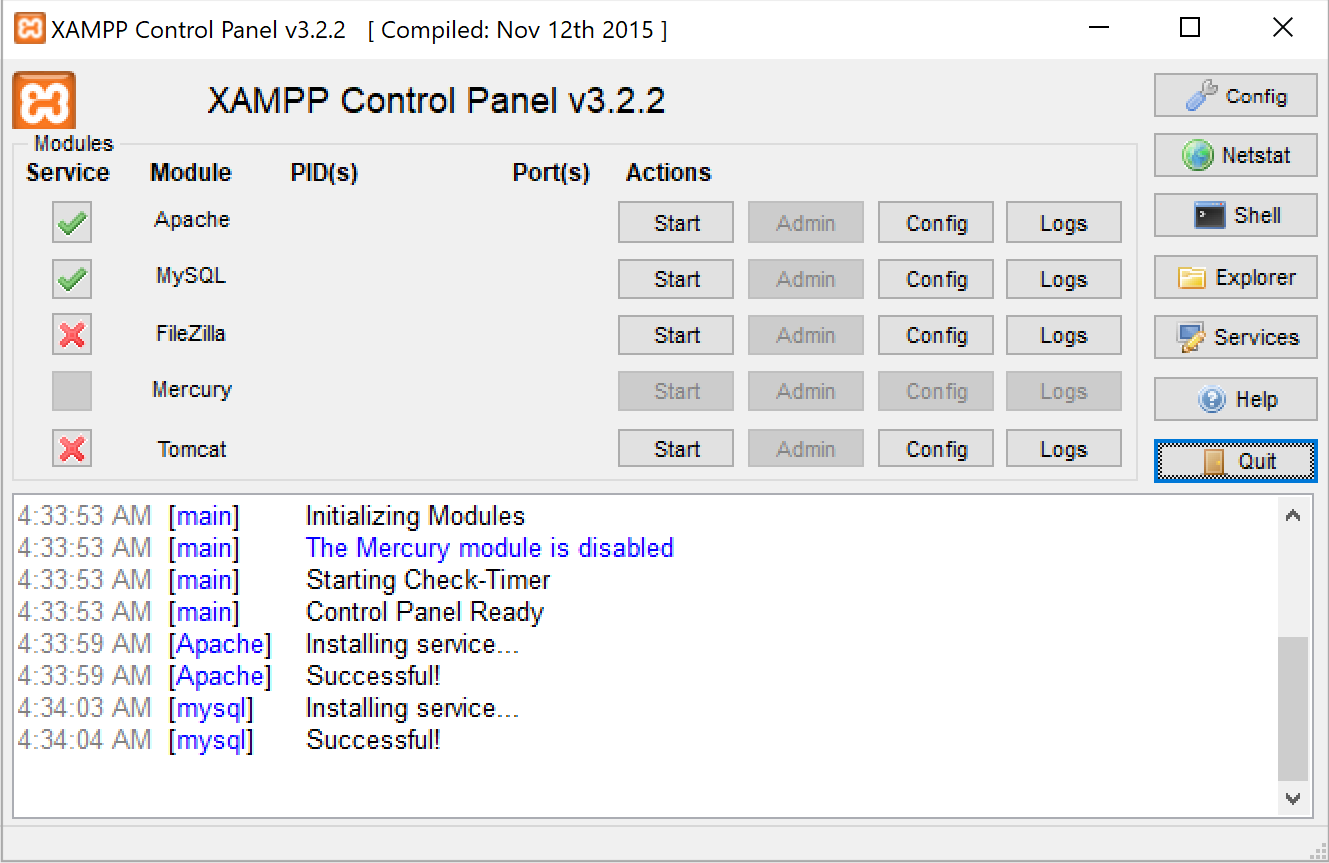
将XAMPP与IDE集成
集成PHP可执行文件
让我们首先在IntelliJ IDEA中注册来自XAMPP的PHP可执行文件。在“设置/首选项”对话框(Ctrl+Alt+S)中,导航到:语言和框架| PHP。
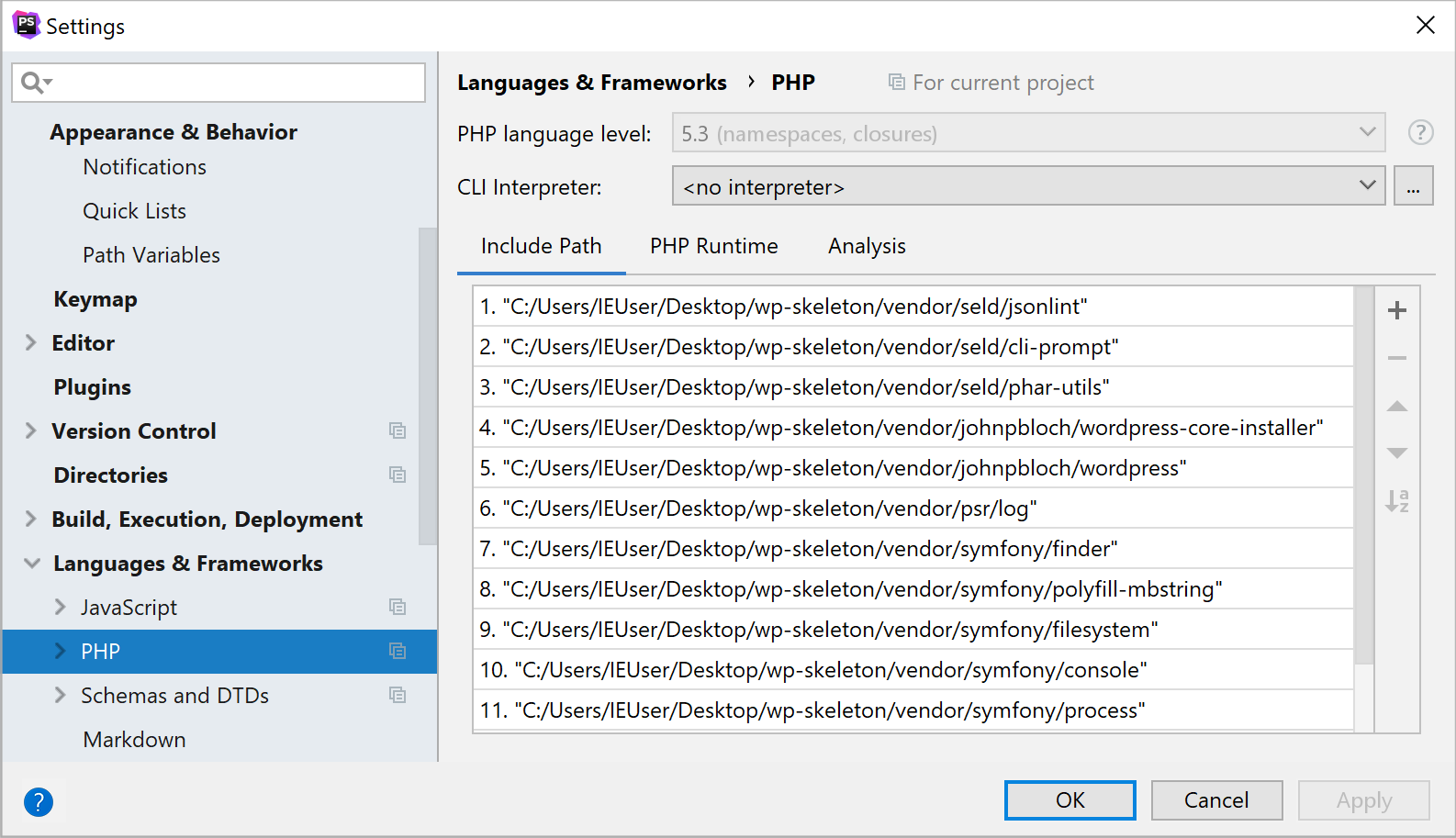
使用IntelliJ IDEA,我们可以在IDE中注册几个单独的PHP解释器,具体取决于项目所需的PHP版本或PHP配置。所有当前注册的PHP解释器安装都显示在CLI解释器列表中:
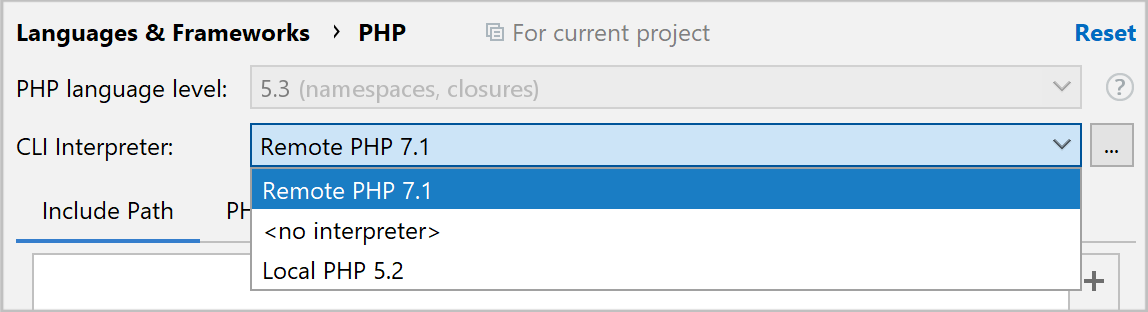
添加安装了XAMPP的解释器
单击列表右侧的
 。该“CLI解释器”对话框将打开。
。该“CLI解释器”对话框将打开。在左侧窗格中,单击工具栏上的
 按钮。
按钮。在“名称”字段中,键入用于标识当前安装的名称,例如XAMPP PHP 7.2。
在PHP可执行文件字段中,指定存储php(PHP可执行文件)文件的文件夹。手动输入路径或单击
 并找到该文件。
并找到该文件。IntelliJ IDEA检查指定的文件夹是否包含PHP可执行文件,检测PHP版本,并将其显示在PHP Info只读字段中。IntelliJ IDEA还验证调试器配置正确。
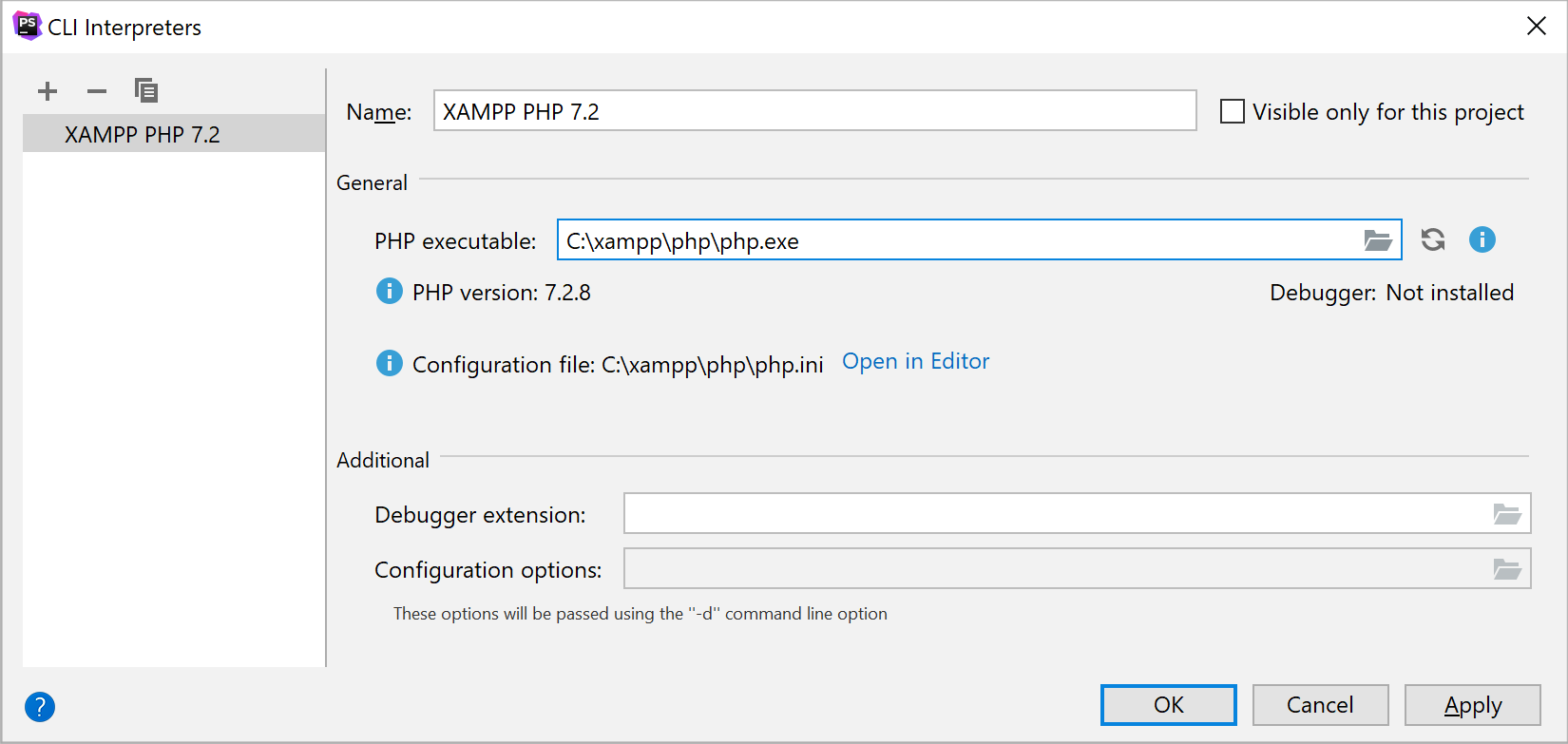
我们现在可以保存这些设置并为我们的项目选择新添加的PHP解释器:
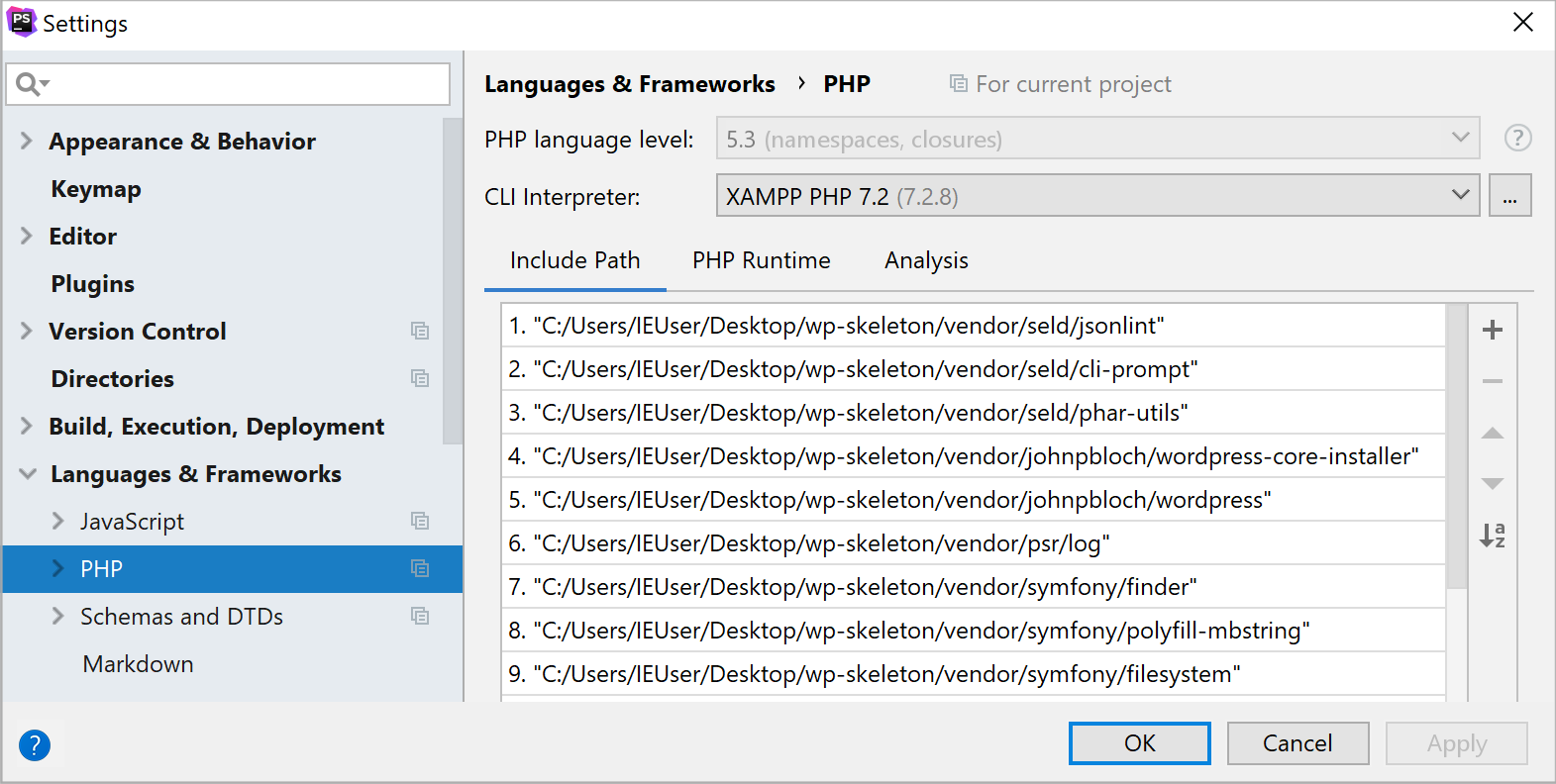
IntelliJ IDEA现在将使用与MAMP捆绑在一起的PHP安装。
集成调试器
IntelliJ IDEA提供了一个功能强大的调试器,可以在其中设置断点并在运行时检查变量。
安装并配置调试器后,可以通过执行验证调试引擎配置中描述的步骤来验证调试配置 。
集成Apache服务器
IntelliJ IDEA与Web,FTP和其他服务器之间的交互由Remote Hosts Access插件处理,该插件默认启用。IDE使用注册的服务器访问配置中指定的连接设置访问服务器。
创建和管理服务器访问配置:
在“设置/首选项”对话框(Ctrl+Alt+S)中,单击“构建,执行,部署”下的“部署”。
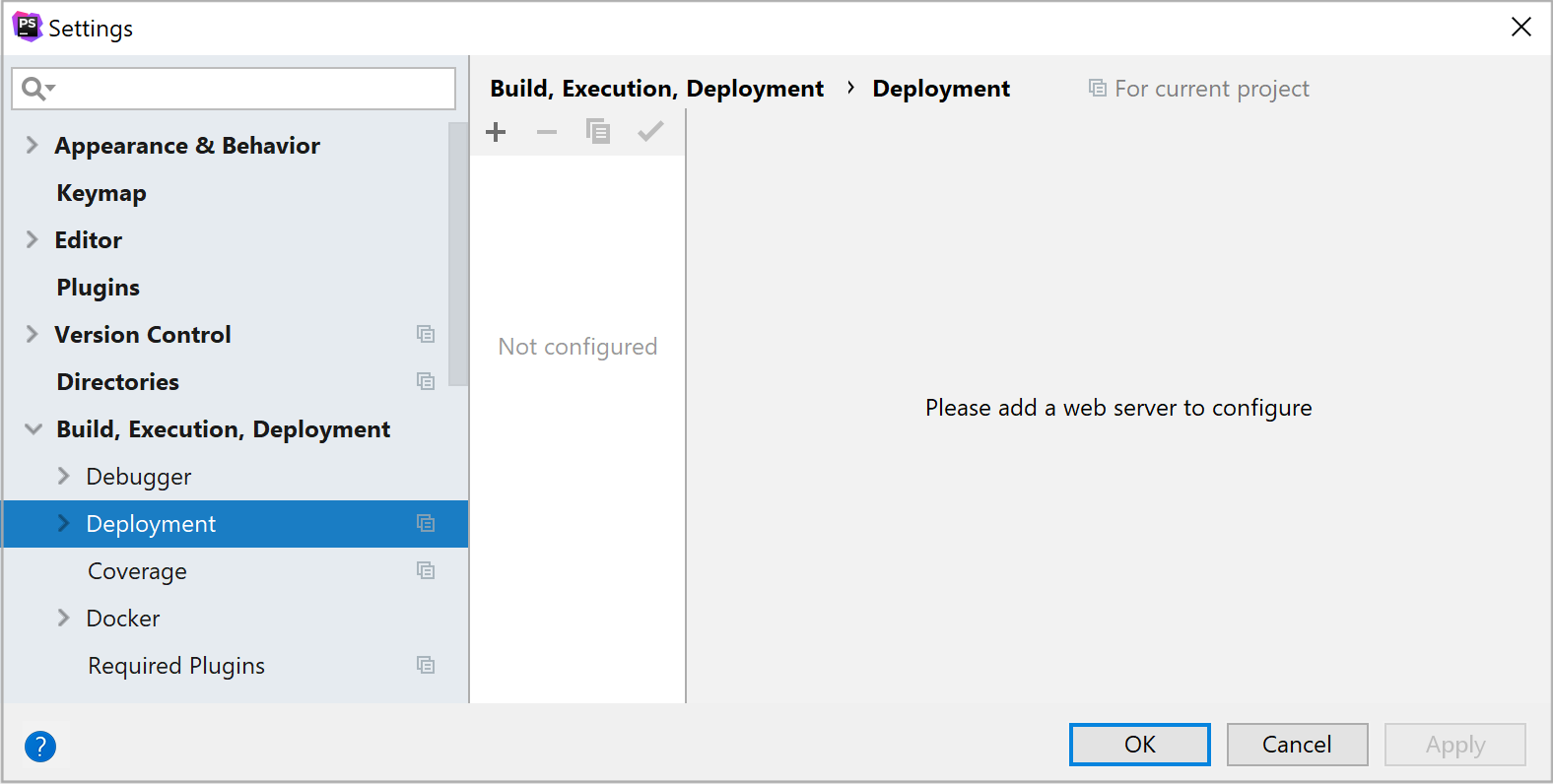
单击工具栏上的
 ,选择“本地”或“已装入”文件夹,然后指定XAMPP服务器的名称。
,选择“本地”或“已装入”文件夹,然后指定XAMPP服务器的名称。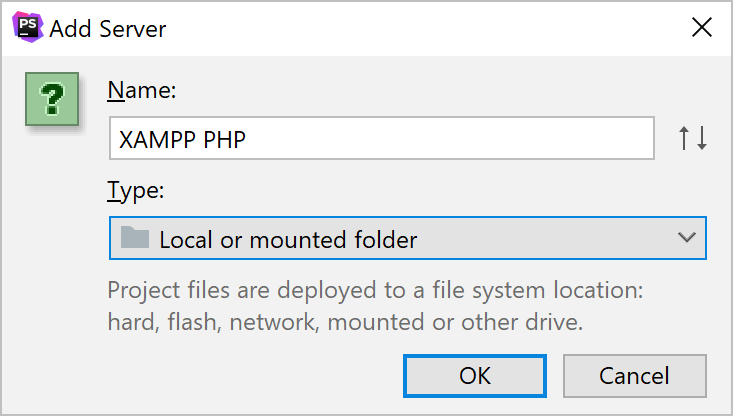
单击“确定”后,我们可以指定Apache的Web根目录(C:\xampp\htdocs)和Web服务器的URL,
http://localhost。请注意,实际设置取决于您如何通过C:\xampp\apache\conf\httpd.conf配置文件来配置XAMPP Apache服务器。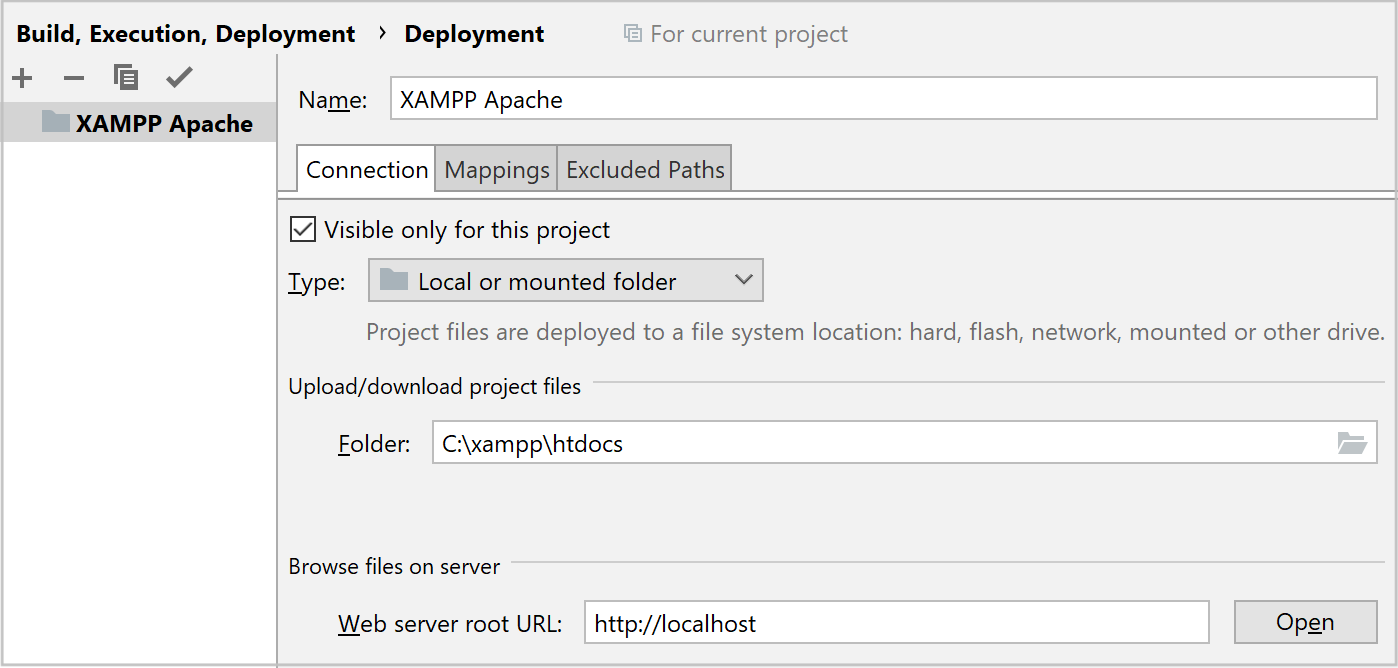
不要忘记通过单击
 将服务器标记为默认服务器,以便IntelliJ IDEA将其与浏览器集成而不是内置Web服务器一起使用。
将服务器标记为默认服务器,以便IntelliJ IDEA将其与浏览器集成而不是内置Web服务器一起使用。通过单击“打开”,我们可以在浏览器中打开MAMP htdocs文件夹,从而验证提供的设置是否正确。
集成MySQL服务器
IntelliJ IDEA允许使用Database Tools和SQL插件连接到XAMPP MySQL数据库服务器,该插件默认安装并启用。在开始之前,请确保MySQL服务器正在XAMPP控制面板上运行。
在IDE的右侧,打开“数据库”工具窗口。
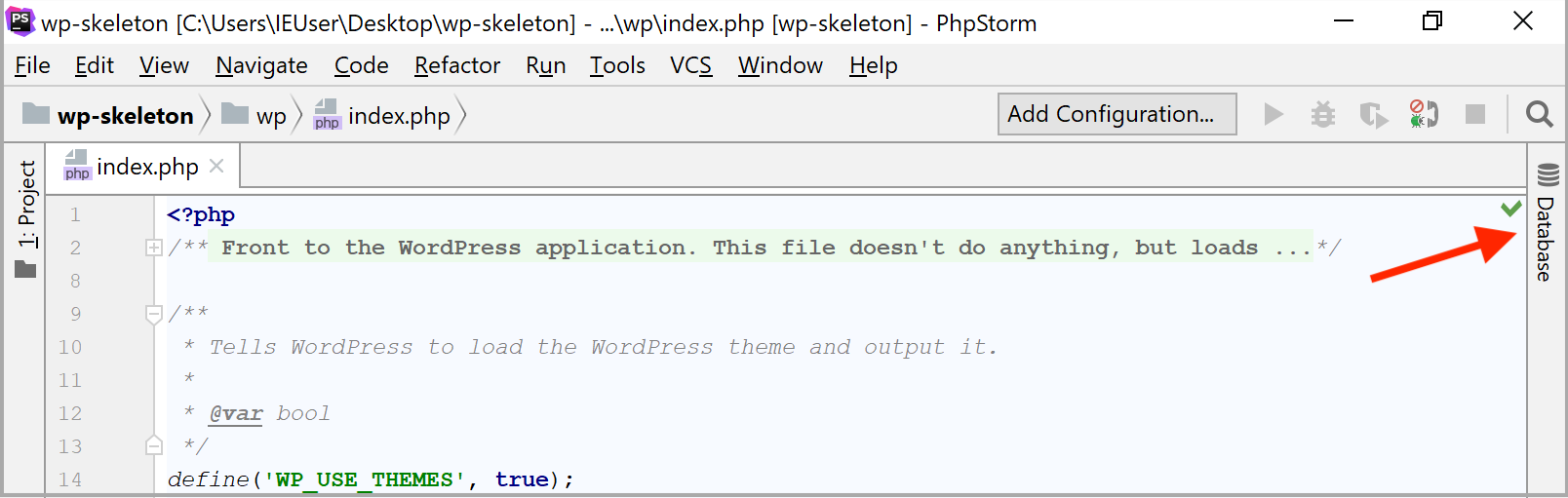
在这里,我们可以使用上下文菜单或工具栏按钮创建新连接或数据源。我们需要指定将用于连接到我们的数据库的JDBC数据库驱动程序。对于MySQL,我们可以使用驱动程序列表中提供的MySQL Connector驱动程序。IntelliJ IDEA不提供这些驱动程序,但我们可以通过单击链接下载正确的JDBC驱动程序。
接下来,我们需要输入连接详细信息。或者,我们可以在数据库URL字段中为MySQL数据库提供连接字符串,例如,jdbc:mysql://localhost:3306/或者jdbc:mysql://localhost:3306/foodb以连接到foodb数据库。
请注意,建议在安装XAMPP后更改默认的MySQL用户名和密码,这可以在http://localhost/security/xamppsecurity.php页面上完成。
我们还可以指定MySQL的用户名和密码。默认情况下,XAMPP使用root作为用户名和空密码。
在用户名,密码或数据库名称中使用UTF-8或unicode字符时,必须在连接字符串中添加两个附加参数:characterEncoding和useUnicode。一个连接字符串示例:jdbc:mysql://localhost:8889?characterEncoding=utf8&useUnicode=true。可能还需要从列表中选择不同的JDBC驱动程序,即com.mysql.jdbc.NonRegisteringDriver。
定义了数据源后,单击“测试连接”按钮以验证设置并确保IntelliJ IDEA可以连接到MySQL。
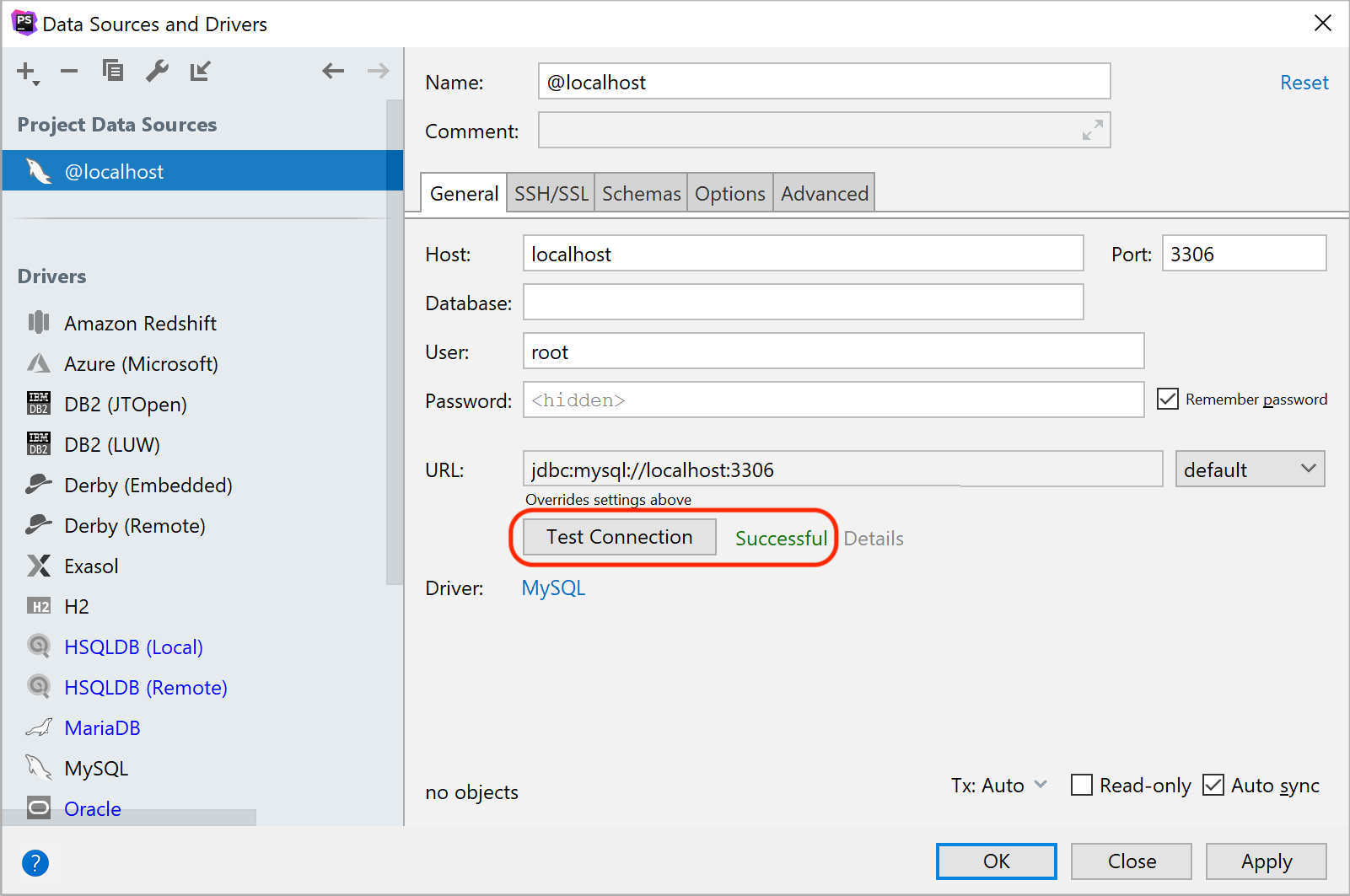
我们现在可以创建表,运行查询,更新数据等。
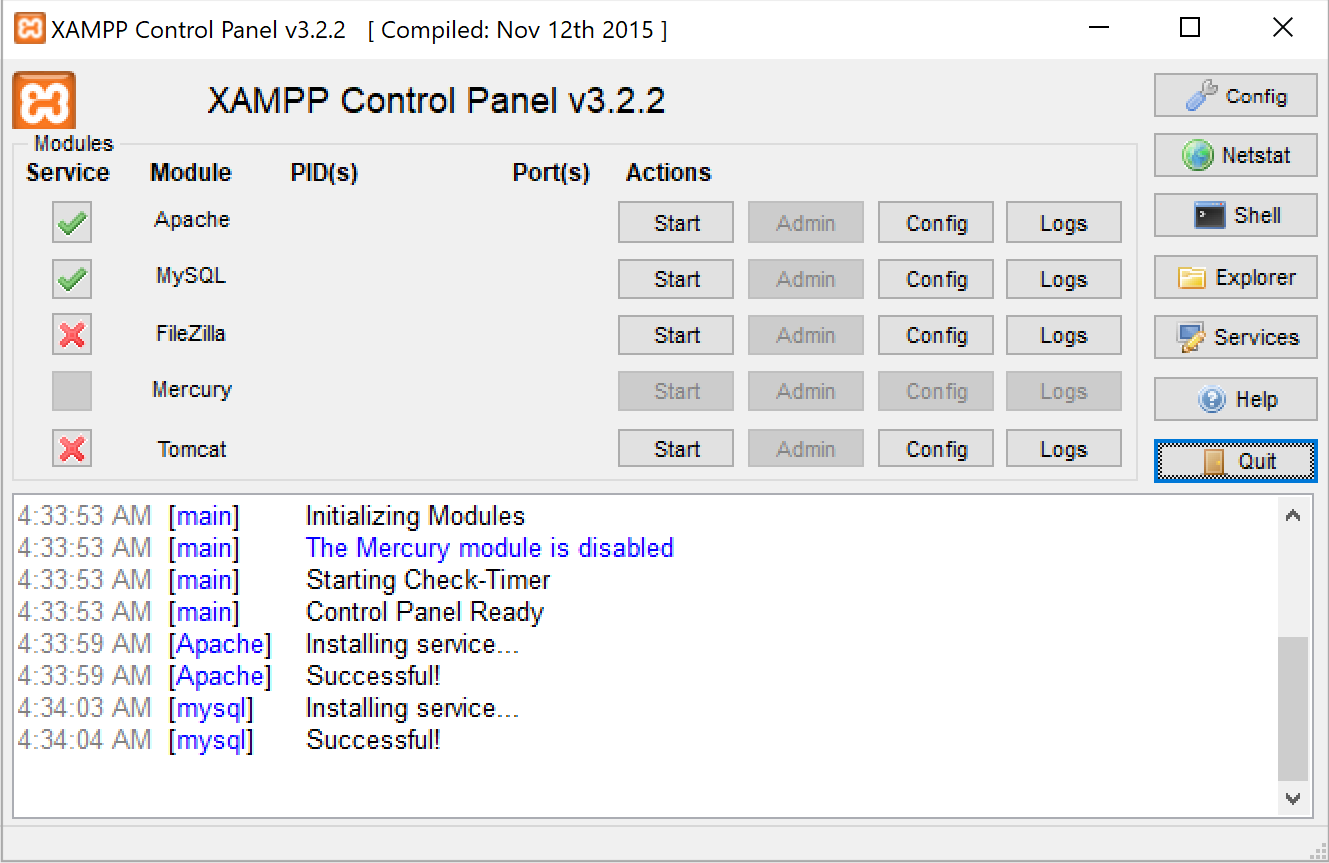
 。该“CLI解释器”对话框将打开。
。该“CLI解释器”对话框将打开。 按钮。
按钮。 并找到该文件。
并找到该文件。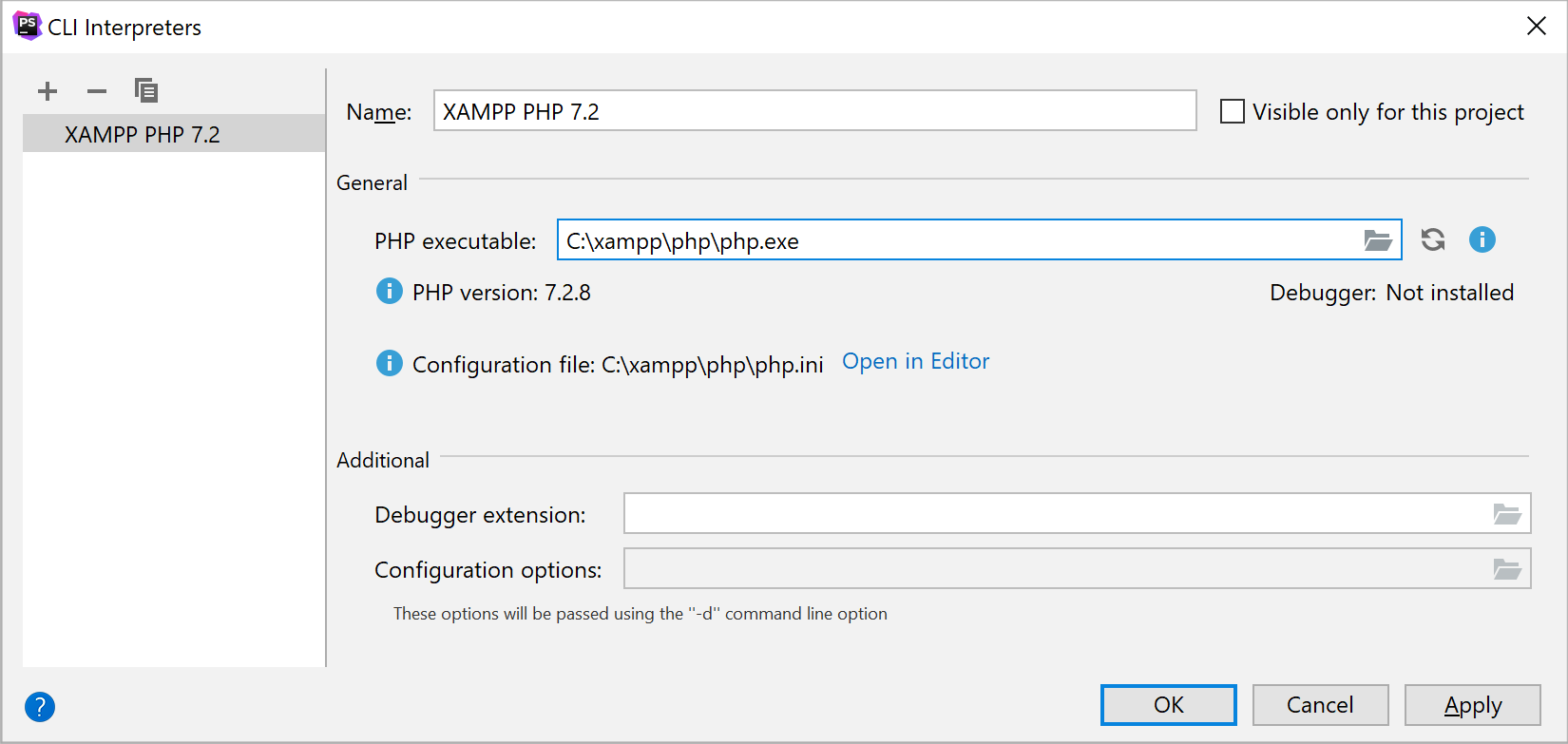
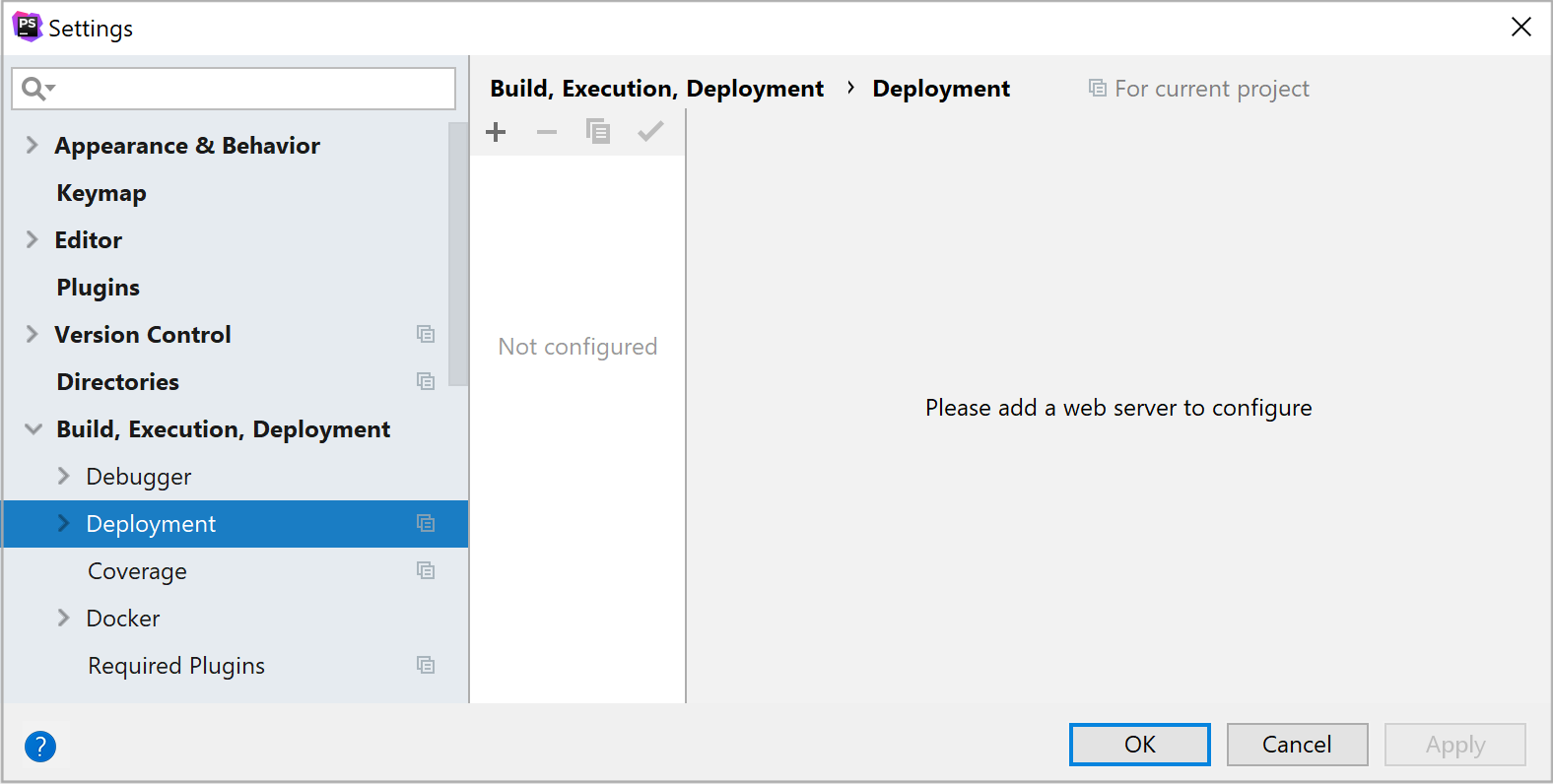
 ,选择“本地”或“已装入”文件夹,然后指定XAMPP服务器的名称。
,选择“本地”或“已装入”文件夹,然后指定XAMPP服务器的名称。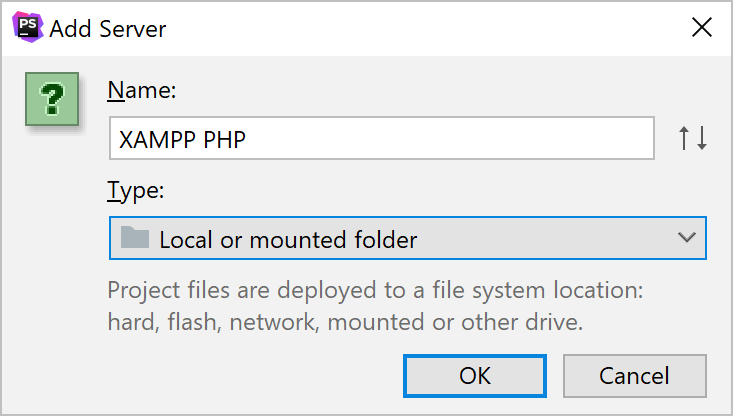
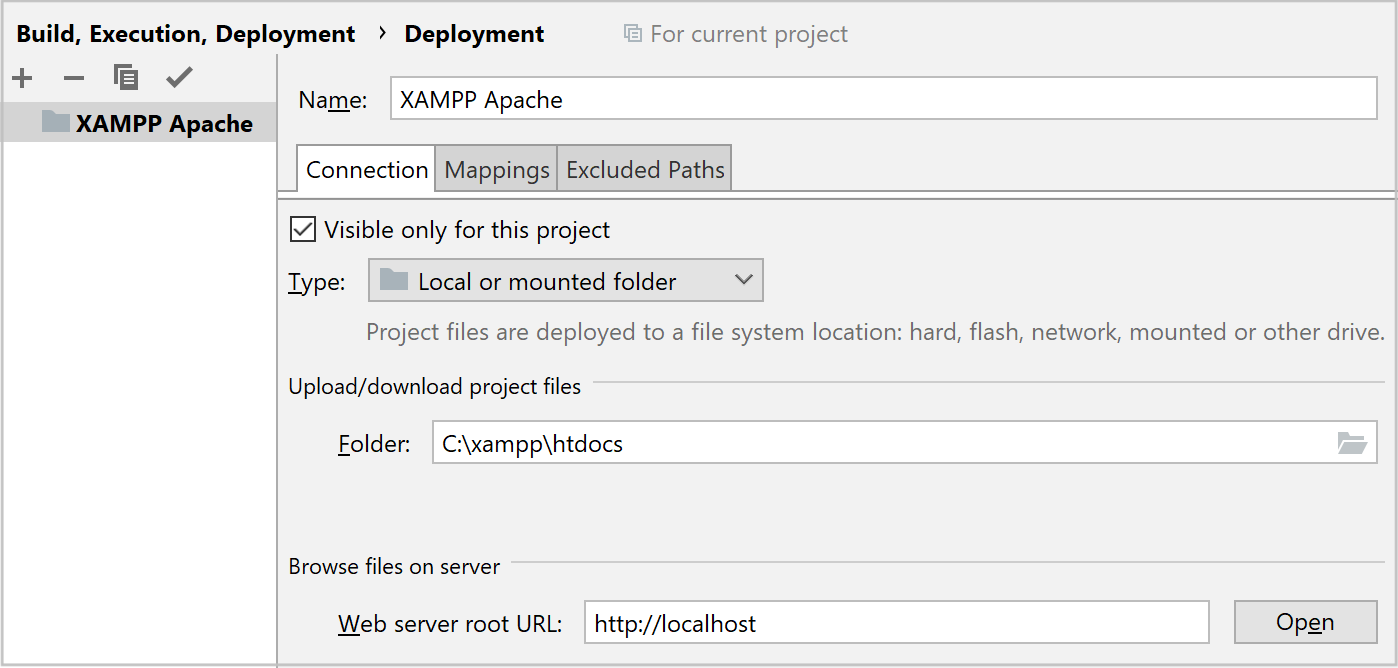
 将服务器标记为默认服务器,以便IntelliJ IDEA将其与浏览器集成而不是内置Web服务器一起使用。
将服务器标记为默认服务器,以便IntelliJ IDEA将其与浏览器集成而不是内置Web服务器一起使用。